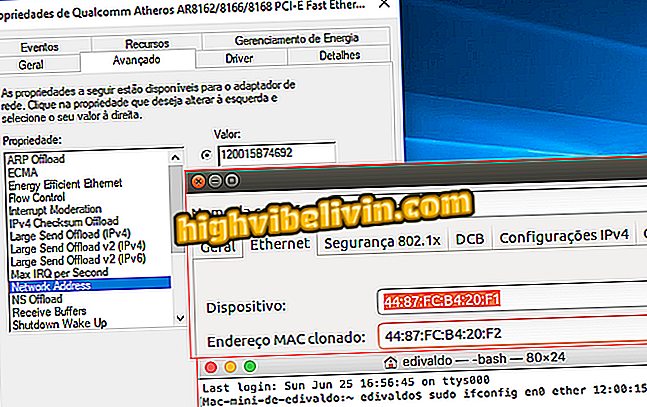Remix Windows Story: Dodavanje efekata i 3D modela videozapisima
Strip Remix je novi Microsoftov urednik videozapisa koji je zamijenio Movie Maker. Funkcija je integrirana s aplikacijom Photos i, među ostalim značajkama, ima biblioteku efekata i 3D modela koji se mogu dodati projektima. Moguće je umetnuti eksplozije, zrake, mjehure, drveće, pa čak i dinosaure. Značajka je korisna za davanje posebnog dodira bez upotrebe složenih alata za uređivanje videozapisa.
Pogledajte sljedeći korak u načinu upotrebe Remixa za priču kako biste svojim videozapisima dodali 3D efekte i modele. Vrijedno je zapamtiti da je za korištenje alata potrebno imati verziju Fall Creators Update sustava Windows 10 instaliranu u PC.
Kako urediti YouTube videozapise na mreži bez potrebe za bilo kakvom instalacijom

Story Remix je novi video editor za Windows 10
Korak 1. Stvorite ili otvorite postojeći projekt u Remixu Windows Story. Sada u "Storyboard" odaberite fotografiju u koju želite dodati efekte ili 3D modele, a zatim kliknite opciju "3D efekti";

Dodavanje 3D efekata remixu za fotografiju pomoću priče
Korak 2. Sada koristite kartice "Efekti" i "3D modeli" da biste dodali 3D efekt ili model. Samo kliknite željenu stavku da biste je dodali. Ako želite, pomoću pretraživanja možete lako pronaći ono što tražite;

Dodavanje efekata i 3D modela u Remix za priču
Korak 3. Kliknite i povucite 3D model ili efekt na željeno mjesto na zaslonu. Koristite okrugle tipke sa strelicama da biste rotirali ili rotirali objekt. I dalje ga možete pričvrstiti na točku u videozapisu označavanjem opcije "Omogućeno" u odjeljku "Dodavanje točki". Pomoću plave trake postavite vrijeme početka i završetka efekta ili 3D modela;

Uređivanje dodatnog efekta u Remixu Story
Korak 4. Na kraju odaberite "Gotovo" u gornjem desnom kutu prozora kako biste spremili izmjene i vratili se na prethodni zaslon Windowsa Story Remix. Da biste drugim slikama dodali više efekata ili 3D modela, ponovite gore navedene korake za svaku dodanu sliku;

Spremanje izmjena efekata i 3D modela u Remixu Story
Korak 5. Nakon izvršavanja željenih izmjena, kliknite na označeni gumb za spremanje videozapisa i odabir njegove kvalitete.

Izvoz priče Remix video
Korak 6. Nakon odabira kvalitete videozapisa i spremanja, Story Remix vam daje mogućnost gledanja, pristupa datoteci ili dijeljenju s prijateljima.

Izvezeni videozapis sprema se u mapu s fotografijama pomoću programa Story Remix
Spremni! Uživajte u savjetima za izradu animiranih videozapisa i 3D modela u programu Windows Story Remix.
Problem s reprodukcijom videozapisa usluge YouTube u Chromeu; kako riješiti Otkrijte na forumu.